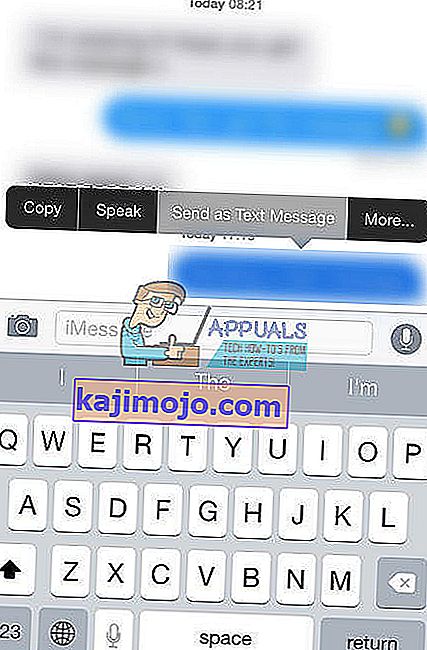Pēc iPhone atjaunināšanas uz jaunāko iOS, daudziem iFolks rodas problēma, sūtot īsziņas. Standarta apstiprinājuma “Ziņojums nosūtīts” vietā tiek parādīts šāds ziņojums: Nevar nosūtīt ziņojumu , lai nosūtītu šo ziņojumu, ir jāiespējo iMessage .

Līdz šim Apple nav oficiālas atbildes uz šo jautājumu. Tomēr šeit jūs varat atrast dažas metodes, kuras mums šķita noderīgas.
Labot # 1 Pārbaudiet Apple iMessage Server
Ja Apple iMessage Server nedarbojas, neviens nevar izmantot iMessage pakalpojumu. Tas var būt jūsu problēmas cēlonis. Šī ir reta situācija, taču tā joprojām var notikt. Pirms šo metožu veikšanas noteikti pārbaudiet to.
- Dodieties uz Apple sistēmas statusa lapu (vai ierakstiet Google sistēmas statusu Apple sistēmas statuss un atveriet pirmo rezultātu).
- Veikt kādu apskatīt pie iMessage punktu . Ja tas ir zaļš, serveri darbojas labi, un problēma atrodas jūsu iPhone tālrunī.

Labot # 2 Pārstartējiet savu iPhone
IDevice atsāknēšana var novērst daudzas ikdienas problēmas. Izmēģiniet šo.
- Turiet nospiestu strāvu, līdz redzat slīdni Slide To Power Off un pabīdiet to.
- 30 - 40 sekundes pēc tam, kad tas ir izslēgts, turēt Power atkal ieslēdziet to.
Labot # 3 Iespējot / atspējot iMessage
Vēl viens veids, kā novērst “iMessage jāiespējo, lai nosūtītu šo ziņojumu”, ir aktivizēt iMessage (deaktivizējiet un aktivizējiet to vēlreiz, ja tas jau ir ieslēgts).
- Uz jūsu iPhone, dodieties uz Iestatījumi un pieskarieties pie Ziņas .
- Turn On ar iMessage pārslēgšanas . (Ja tas jau ir ieslēgts, izslēdziet to un atkal ieslēdziet)
- Mēģiniet sūtīt uz teksta īsziņu .
Ja tas nedarbojas, ieslēdziet iMessage ON . Tad pagrieziet pie jūsu iPhone , un pārvērst to atpakaļ uz .
Turklāt, mēģiniet pagrieziena off FaceTime un tad pārslēgšanas iMessage OFF un ON (mēģināt abas kombinācijas). Tagad restart uz iPhone .
Labot # 4 Atiestatīt tīkla iestatījumus
Daži lietotāji izmantoja iPhone tīkla iestatījumu atiestatīšanu. Jūs varat arī izmēģināt.
- Pirmkārt, dodieties uz Iestatījumi > Ziņas un pagrieziet pie esošās opcijas nosūtīt kā īsziņu un iMessage .
- Dodieties uz Iestatījumi un pieskarieties uz Vispārīgi .
- Ritiniet uz leju un pieskarieties uz Reset .
- Izvēlieties Reset Network Settings un ievadiet savu paroli, ja nepieciešams.
- Iet atpakaļ uz Iestatījumi > Ziņas un pārvērst par to pārslēgšana nosūtīt kā īsziņu un iMessage .
Piezīme: Šī procedūra NEDRĪKS izdzēst datus no iPhone atmiņas. Tas noņems tikai jūsu saglabātās Wi-Fi paroles un tīklu korekcijas.
Labot # 5 Dzēst iestrēgušo ziņojumu / sarunu
Ja, sūtot ziņojumu tikai konkrētam (-iem) kontaktam (-iem), rodas kļūda “iMessage ir jāiespējo, lai nosūtītu šo ziņojumu”:
- Dodieties uz Iestatījumi > Ziņas > Turn Off iMessage
- Mēģiniet izdzēst no pirmā teksta ziņojumu , kas ir iestrēdzis par sūtīšanu ar iMessage.
- Kad esat to izdzēsis, mēģiniet nosūtīt citu tekstu tai pašai kontaktpersonai.
Ja tas nedarbojas, mēģiniet izdzēst visu sarunu un sāciet jaunu.
Labot # 6 Pāreja no iMessages uz SMS
- Dodieties uz Iestatījumi un atvērto Ziņas . Pārliecinieties, ka iMessages un Send as SMS ir ieslēgti .
- Iet atpakaļ uz Iestatījumi un pieskarieties par Cellular . Tagad bīdiet Cellular Data uz OFF .
- Pārvietojieties atpakaļ uz Iestatījumi un pieskarieties par Wi - Fi . Turn Wi - Fi OFF .
- Atveriet šo Messages lietotni un mēģiniet sūtīt kādu ziņu līdz kontaktam, kuru vēlaties nosūtīt SMS ziņojumus.
- Ziņojums jāsāk iziet kā zils iMessage. Nospiediet - un - turiet to ziņu burbulis līdz redzat opciju " Sūtīt īsziņā ."
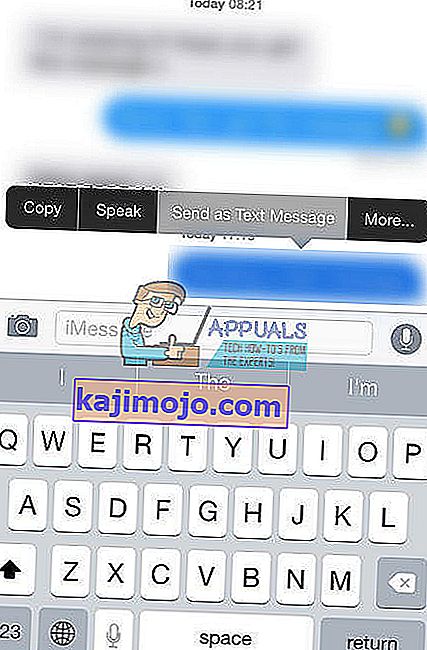
- Tagad nospiediet šo opciju . Kad esat to izvēlējies, ziņojumam vajadzētu iziet kā zaļai īsziņai.
- Nosūtiet papildu vienu vai divus ziņojumus, lai pārliecinātos, ka tie joprojām tiek izmantoti kā zaļā īsziņa.
- Atkārtojiet to soļi no 4 līdz 7 katram kontaktam, kuru vēlaties pāriet no iMessage uz SMS.
- Tagad dodieties uz Iestatījumi un pieskarieties pie Ziņas . Slide iMessage uz OFF .
- Pārejiet uz sadaļu Iestatījumi un dodieties uz Cellular . Pagrieziet Cellular Data atpakaļ ON (ja jūs izmantojat mobilos datus.
- Dodieties uz Iestatījumi un pieskarieties par Wi - Fi . Turn Wi - Fi ON (ja jūs izmantojat Wi-Fi savienojumu).
Ar šo metodi ziņu pavedieniem jāiestata SMS. Tas nozīmē, ka visi ziņojumi adresātiem, kurus izvēlaties 4. – 7. Darbībā, tiks nosūtīti kā īsziņas.
Piezīme: Ja jums ir vairāki kontakti, kurus vēlaties pārslēgt no iMessages uz SMS, pirms došanās uz 8. darbību pārliecinieties, ka atkārtojat darbības no 4 līdz 7. Ja izslēgsit iMessage, īsziņas NETIKS kontaktpersonām ar iMessage pavediens. Tad atkal parādīsies kļūda “iMessage jāiespējo, lai nosūtītu šo ziņojumu”. Ja šīs metodes laikā nejauši ieslēdzat iMessage, visi pavedieni atgriezīsies iMessage. Tad jums būs jāsāk viss no jauna.
Labot # 7 Atiestatiet savu iPhone uz rūpnīcas iestatījumiem
Ja neviena no iepriekšējām metodēm nedod pozitīvus rezultātus, atiestatiet iPhone rūpnīcas iestatījumus.
Piezīme. Šī metode izdzēsīs VISUS DATUS (attēlus, mūziku, videoklipus) un iestatījumus no jūsu iPhone. Pirms šīs darbības veikšanas iesakām dublēt iDevice. Šeit jūs varat redzēt, kā to izdarīt pat bez datora.
- Dodieties uz Iestatījumi un pieskarieties uz Vispārīgi .
- Ritiniet uz leju līdz Reset , pieskarieties uz tā un izvēlieties dzēst Visi saturu un iestatījumus .
- Apstipriniet savu darbību un, ja nepieciešams, ierakstiet paroli.
Es ceru, ka jums izdevās salabot “Ir jāiespējo iMessage, lai nosūtītu šo ziņojumu”, izmantojot kādu no iepriekš minētajām metodēm. Ja jūs to izdarījāt, noteikti informējiet mūs, kurš no jums ir izdevies. Ja jūs to nedarījāt, sekojiet šim rakstam. Mēs to atjaunināsim, ja parādīsies jauns labojums.